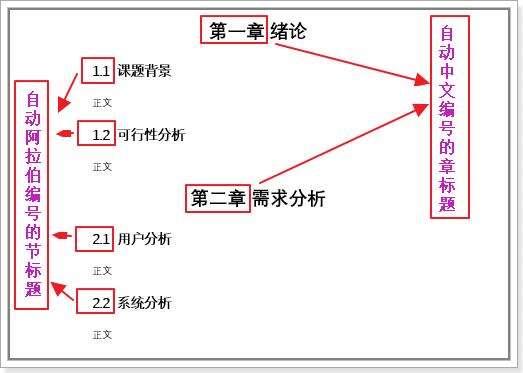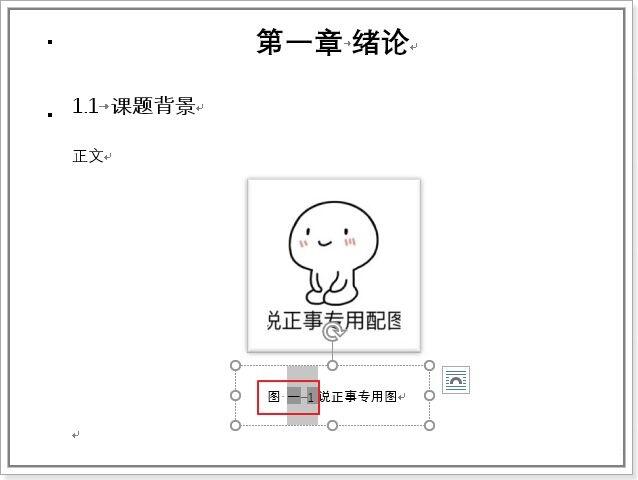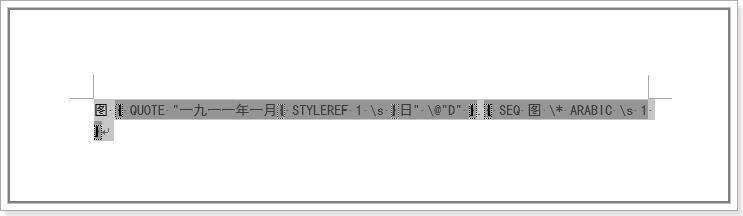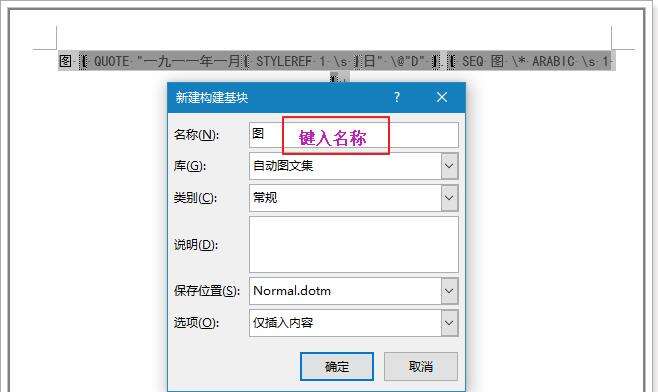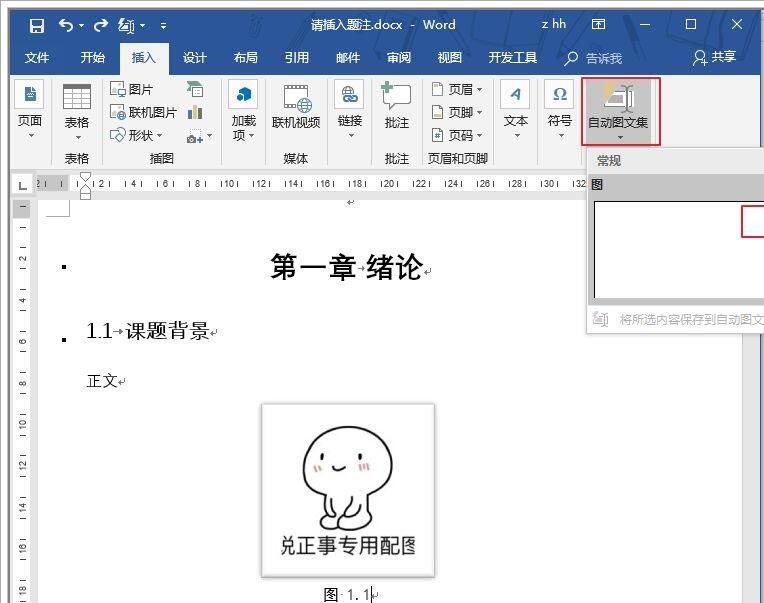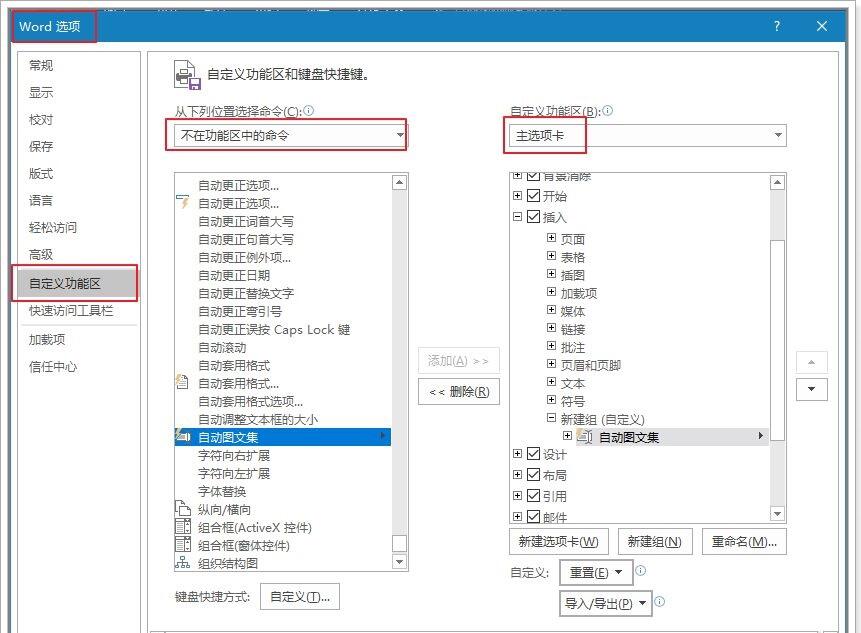Word | 章标题是中文编号,如何生成“图1.1”样式的题注
办公教程导读
收集整理了【Word | 章标题是中文编号,如何生成“图1.1”样式的题注】办公软件教程,小编现在分享给大家,供广大互联网技能从业者学习和参考。文章包含702字,纯文字阅读大概需要2分钟。
办公教程内容图文
这是正规的中文排版要求的编号样式,如果大家忘记怎么改了,可以自己回头去复习那篇知识哦!
But……
But……
But……
人生总是怕But!!!
在给图插入题注时,却出现了我们不愿看到的情况:
题注编号为“一.1”,而不是我们想看到的“1.1”,如下图:
这可怎么解决?
教你:
方法实现第一步
新建一个word文件中,输入以下代码:
图 { QUOTE “一九一一年一月{ STYLEREF 1 \s }日” \@”D” }.{ SEQ 图 \* ARABIC \s 1 }
如下图:
特别注意,其中的三对{},都必须是通过组合键输入的,否则,不是域代码的形式。
第二步
全选上段代码,按组合键,会弹出【新建构建基块】,把这段代码保存为名称为“图”的自动图文集,确定,如下图:
最好在保存为自动图文集之前把题注的样式修改好,一般题注为左右居中的五号黑体。
第三步
鼠标定位在图的下方,在菜单中的【自动图文集】,即可看到上一步新建的自动图文集,选中插入即可,如下图:
如果你的【自动图文集】没有再主选项卡中,可以【文件】菜单中打开【Word选项】,在【自定义功能区】中选择【不在功能区中的命令】中的【自动图文集】,添加到主选项卡即可。公式解析
有些朋友说:
这么费劲干啥?直接手工输入题注“ .1”不就得了?
问你:
1、如果你的文章中有成百上千幅图呢?
2、假设,只是假设:你好不容易把上千幅图的题注输好了,但由于需要,必须在原来的第一幅图前插入一副,那你再去一一手工修改那一千个题注吗?
办公教程总结
以上是为您收集整理的【Word | 章标题是中文编号,如何生成“图1.1”样式的题注】办公软件教程的全部内容,希望文章能够帮你了解办公软件教程Word | 章标题是中文编号,如何生成“图1.1”样式的题注。
如果觉得办公软件教程内容还不错,欢迎将网站推荐给好友。